Jak zrobić symbol praw autorskich to jedno z najczęściej zadawanych pytań wśród użytkowników systemu Windows. Symbol praw autorskich, tj. ©, jest symbolem prawa nadanego twórcy jakiejkolwiek własności intelektualnej.
Symbol praw autorskich wystarczy, aby pokazać status własności czegoś. Prawa autorskie można objąć dowolną książką, witryną internetową, sztuką i wieloma innymi własnościami intelektualnymi. Kopiowanie materiałów chronionych prawem autorskim jest przestępstwem i można za to zostać pozwanym.
Pomimo tak dużego znaczenia symboli praw autorskich, nie wszyscy wiedzą jak zrobić symbol praw autorskich w systemie Windows. Jeśli jesteś jedną z tych osób, które nie wiedzą Jak wpisać symbol praw autorskich, bez obaw. Poprowadzimy Cię przez to, jak to zrobić.
W rzeczywistości istnieją różne sposoby dodawania symbolu praw autorskich do słowa ms, notatnika i gdziekolwiek chcesz. Podniecasz się, aby udać się do przewodnika? Zacznijmy.
Jak zrobić symbol praw autorskich w systemie Windows:
Istnieje wiele sposobów na Jak dodać symbol praw autorskich do swojego Strona wWW, słowo ms, notatnik i inne. Przejdziemy krok po kroku przez każdą metodę.
#Metoda 1.
Ta metoda jest łatwa. Ta metoda nie tylko nauczy Cię, jak dodawać symbole praw autorskich, ale także każdy cholerny symbol, który znasz. Poza tym ta metoda nie jest specjalnie zachowana w ms word, żadnej stronie internetowej lub notatniku.
Jeśli wykonasz poniższe kroki, możesz dodać dowolny wybrany symbol do dowolnego edytora, dowolnej strony internetowej lub w dowolnym miejscu! Przejdźmy do schodów.
Krok 1. Pierwszym i najważniejszym krokiem jest otwarcie okna uruchamiania. Możesz nacisnąć Windows + R klawisze razem lub przejdź do niego ręcznie, przechodząc do menu startowego. Gdy to zrobisz, pojawi się okno uruchamiania.
W polu wyszukiwania wpisz Charmap i naciśnij enter. Spójrz na poniższy zrzut ekranu.
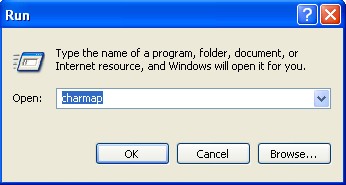
Krok 2. W momencie, gdy naciśniesz wchodzi, pojawi się okno mapy znaków. To jest okno, w którym dostępne są wszystkie możliwe symbole. Musisz wyszukać symbol praw autorskich, gdy zostanie znaleziony, musisz go skopiować i użyć w dowolnym miejscu.
Okno mapy postaci wygląda jak na poniższym obrazku.
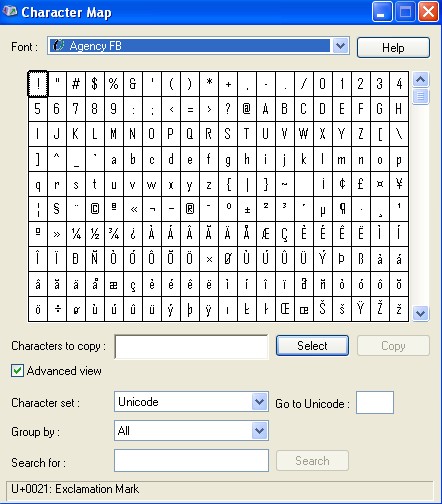
Krok 3. Teraz możesz znaleźć żądany symbol na liście. Jeśli możesz to łatwo znaleźć, to dobrze. W przeciwnym razie będziesz musiał go poszukać. Na dole znaku znajduje się pole wyszukiwania mapa okno.
Tam wpisz nazwę symbolu, którego szukasz (w naszym przypadku jest to prawo autorskie) i kliknij Szukaj przycisk. Zobacz obrazek poniżej.
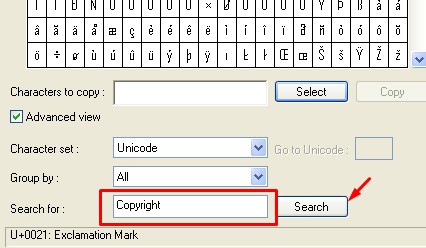
Krok 4. Po kliknięciu wyszukiwania lista znaków zostanie posortowana i w wyniku zobaczysz żądany symbol.
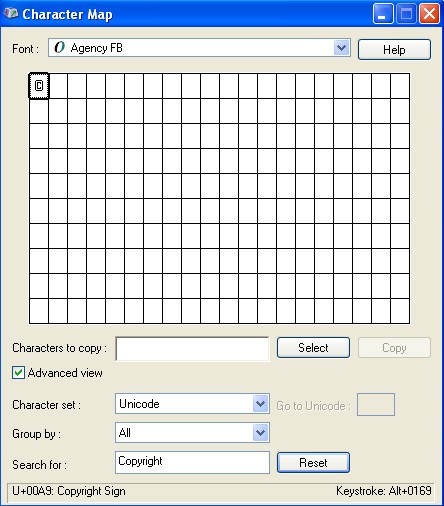
Krok 5. Aby użyć tego symbolu, kliknij go i kliknij Wybierz.
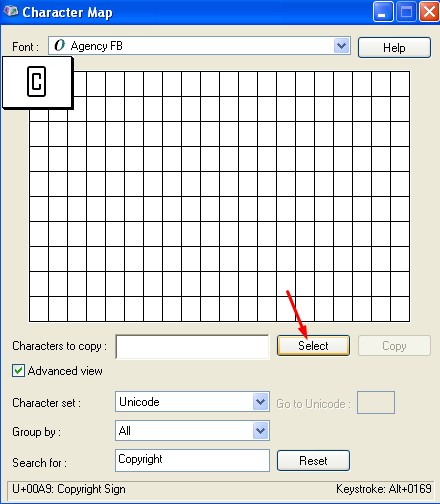
Krok 6. Robiąc to, nowy Skopiuj pojawi się przycisk. Kliknij go, a symbol praw autorskich zostanie skopiowany. Teraz możesz go wkleić w dowolnym miejscu!
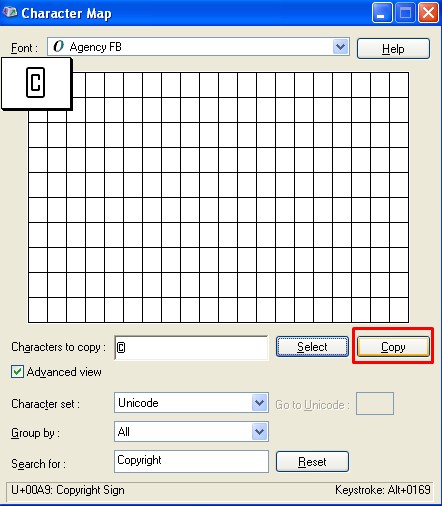
Zapoznanie się z mapami postaci nie tylko pomoże ci zdobyć symbol praw autorskich, ale da ci dostęp do niezliczonych nowych symboli, których możesz potrzebować w różnych częściach swojego życia.
#Metoda 2. Dla MS Word
Ta druga metoda dodawania symboli praw autorskich polega na użyciu skrótów klawiaturowych. Ponadto metoda działa konkretnie w ms word. Sprawdźmy, jakie są kroki.
Krok 1. Otwórz ms word na swoim komputerze i przejdź do wstawić opcja z menu. Po prawej stronie kliknij symbol rozwijanego menu w celu dodania symbolu. Spójrz na poniższy zrzut ekranu.
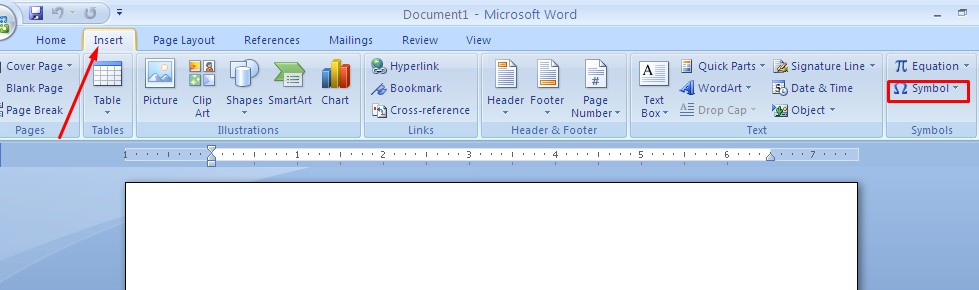
Krok 2. Opcja Symbol pokaże najczęściej używane symbole na twoim komputerze. Aby znaleźć żądany symbol, kliknij Więcej symboli na dole, aby załadować wszystkie symbole. Teraz wybierz z nich symbol praw autorskich i gotowe.
Symbol praw autorskich zostanie dodany do Twojego dokumentu tekstowego.
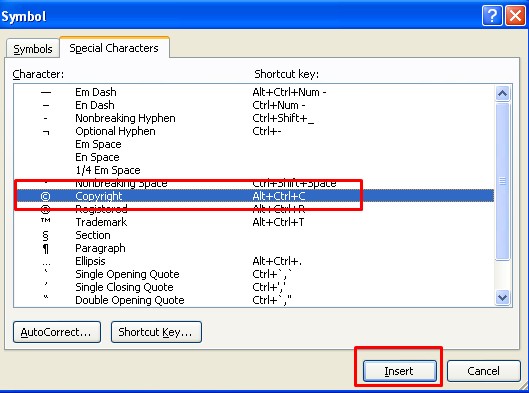
Alternatywnym sposobem dodania symbolu praw autorskich do dokumentu słownego jest naciśnięcie przycisku Ctrl + Alt + C klawisze skrótu. W ten sposób symbol praw autorskich zostanie później zapisany.
Alternatywnie możesz również dodać symbol praw autorskich, wpisując grupę liczb, np. Unicode. Jeśli pamiętasz tę grupę liczb, możesz rozważyć tę metodę.
Oto jak to zrobić. Kiedy dokument Word jest otwarty, wpisz klawisze numeryczne 0169 gospodarstwa inny klawisz jednocześnie. Innymi słowy, musisz nacisnąć kombinację Alt + 0169 klawiatura.
Wypróbuj tę metodę, zobaczenie symbolu praw autorskich na klawiaturze wywoła uśmiech na Twojej twarzy. Ale tutaj jest haczyk. Nie możesz wypróbować tej metody, dopóki nie masz klawiatury podłączonej do laptopa lub komputera.
Aby wypróbować tę metodę, koniecznie musisz mieć osobną klawiaturę numeryczną. Jeśli próbujesz tej metody na klawiaturze laptopa, może wystąpić niepowodzenie.
Chcesz usłyszeć więcej??? Ostatnia, ale nie najmniej ważna metoda, którą możesz wypróbować, to poniższa.
W dokumencie Word napisz Unicode praw autorskich, tj. naciśnij klawisze 00A9. Spowoduje to zapisanie symbolu praw autorskich w dokumencie tekstowym. Ale jest jeszcze niewidoczne, naciśnij kombinację klawiszy Alt+x aby było to widoczne.
#Metoda 3. Dla użytkowników Notatnika
Ta część przewodnika jest przeznaczona specjalnie dla użytkowników notatników. Jeśli chcesz wstawić symbol praw autorskich do notatnika, oto jak to zrobić.
Metoda wstawiania symboli za pomocą mapy znaków jest najlepszym podejściem, jeśli chodzi o dodawanie symboli w dowolnym edytorze, w tym Notatniku. Inną metodą, która działa na notatniku, jest kombinacja klawiszy Alt + 0169. Połącz je i wykonaj swoją pracę.
Więc to były wszystkie metody na Jak zrobić symbole praw autorskich na oknach. Jeśli brakuje mi jakiejkolwiek metody lub znasz inny lepszy sposób na to samo, nie zapomnij wspomnieć o tym w sekcji komentarzy poniżej.
A jeśli nadal pozostają jakieś wątpliwości w dalszych krokach, zostaw nam komentarz. Skontaktujemy się z Tobą tak szybko, jak to możliwe.
Ponadto, jeśli samouczek pomógł ci zdobyć rzeczy, udostępnij go na swoich platformach społecznościowych, aby pomóc innym.
Szybkie linki
